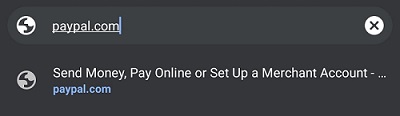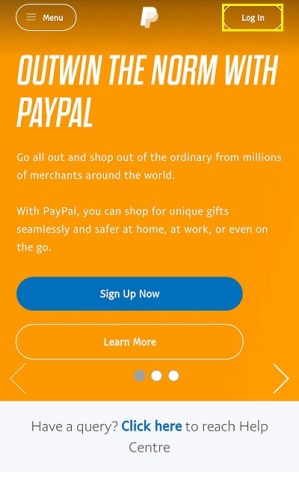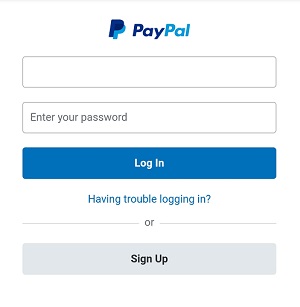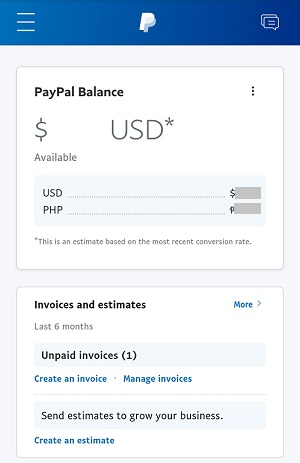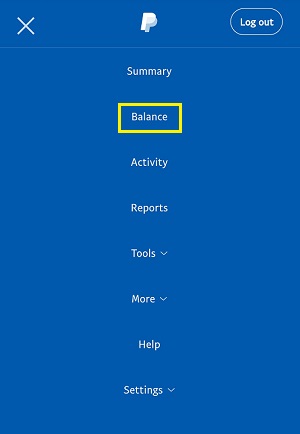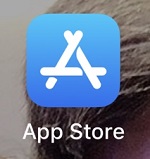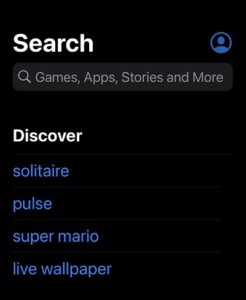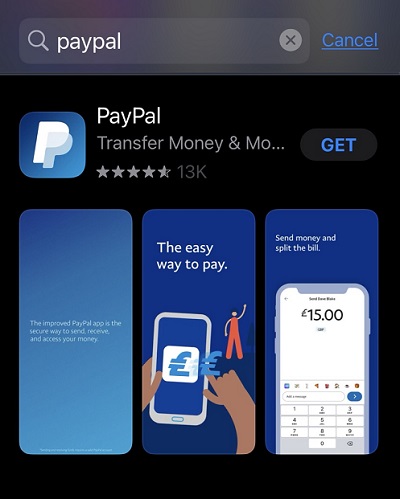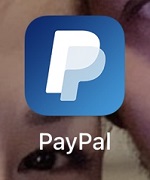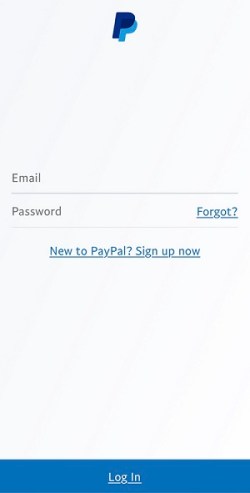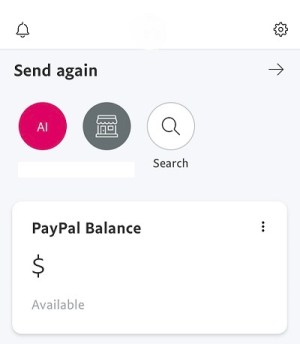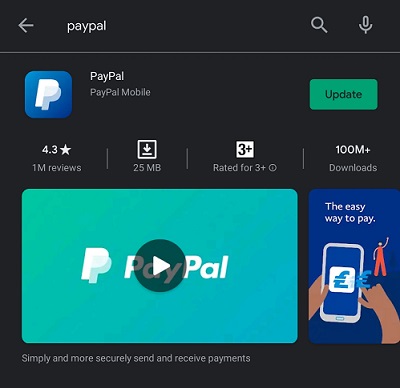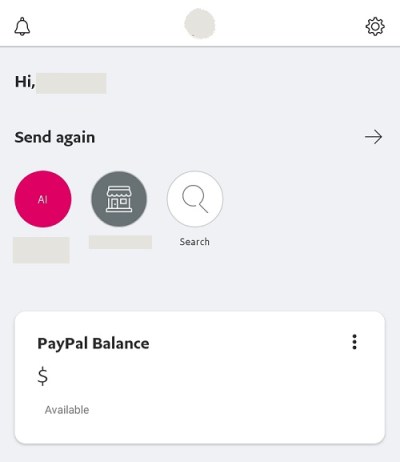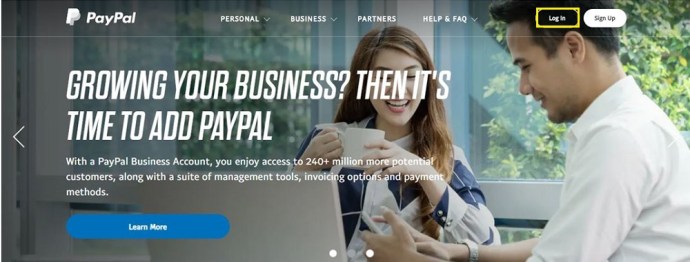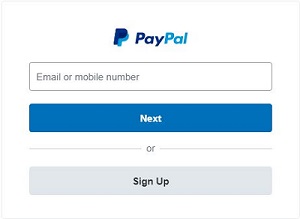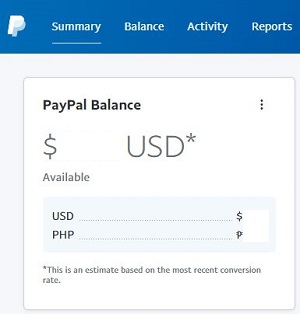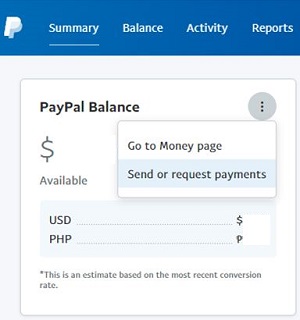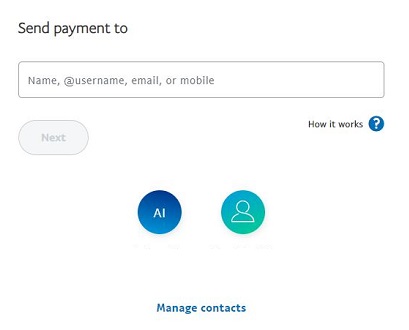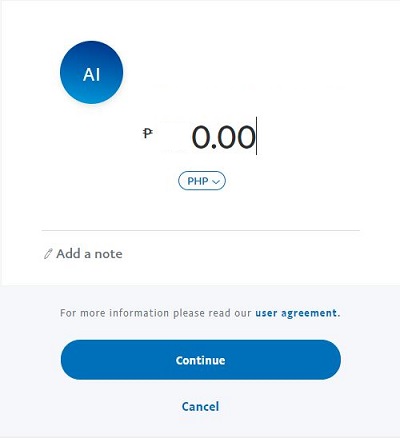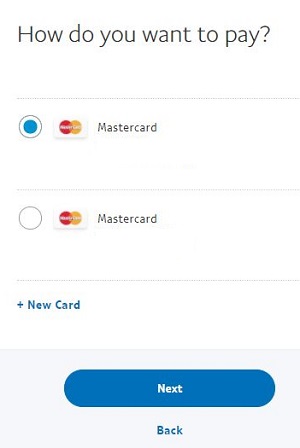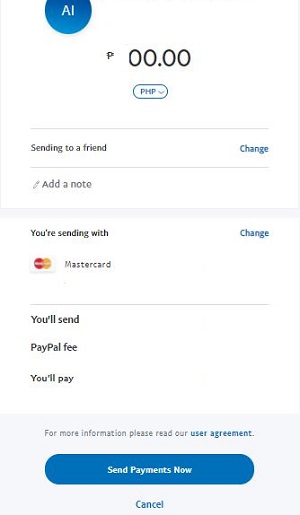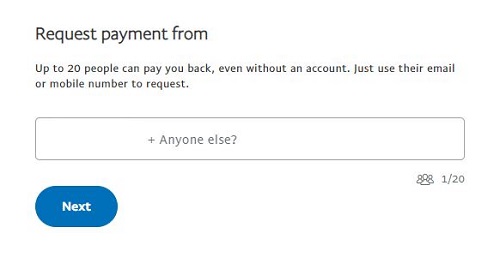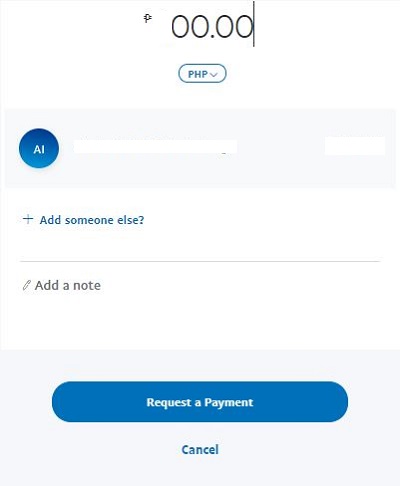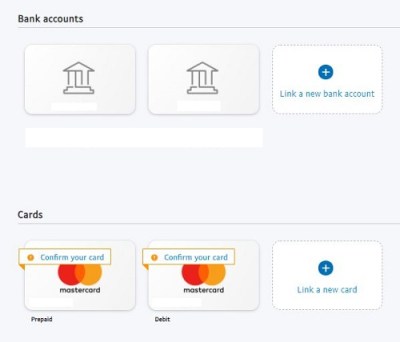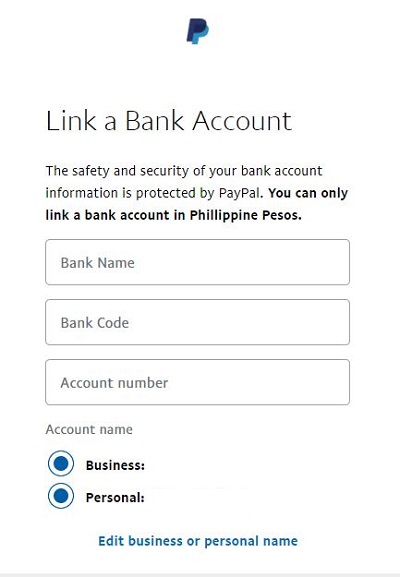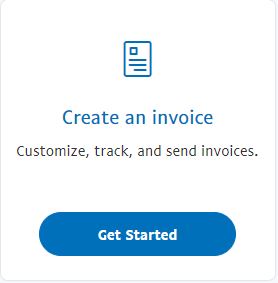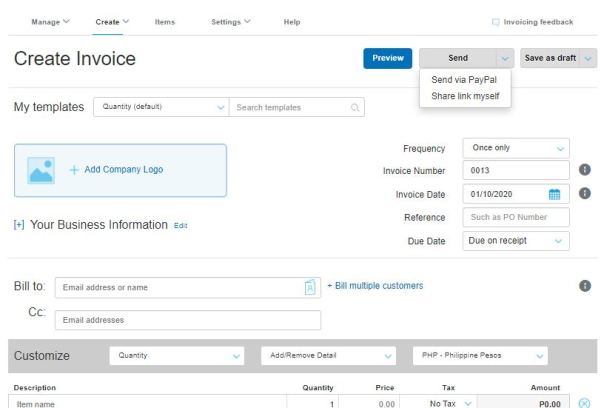PayPal adalah perkhidmatan pembayaran yang telah wujud lebih dari dua dekad. Pemindahan wang - sama ada membuat atau menerima pembayaran, mengirim wang sebagai hadiah, atau menyumbang kepada badan amal - adalah roti dan mentega PayPal, tetapi mereka juga membawa kemudahan pembayaran dalam talian. Sambungkan kad anda ke akaun PayPal anda, dan anda tidak perlu menaip semula semua maklumat kad setiap kali anda melakukan pembelian dalam talian. Masuk sahaja ke PayPal.
PayPal juga membolehkan anda menyimpan baki perkhidmatan untuk tujuan pemindahan wang secara langsung. Baki ini mudah diakses dan anda boleh mengaksesnya di setiap peranti, selagi anda boleh log masuk pada penyemak imbas atau aplikasi PayPal.
Cara Memeriksa Baki PayPal Anda dari Peranti Android atau iOS Melalui Penyemak Imbas
Walaupun aplikasi PayPal ada untuk Android dan iOS, anda mungkin lebih suka tidak memasang aplikasi dan menggunakan penyemak imbas pada peranti anda. Atau aplikasi PayPal mungkin tidak tersedia di wilayah anda dan anda hanya boleh menggunakan penyemak imbas. Dengan ini, berikut adalah cara mengakses maklumat baki anda di PayPal menggunakan penyemak imbas telefon pintar anda.
Keseluruhan prosesnya sama seperti anda menggunakan peranti Android dan iOS. Oleh itu, buka penyemak imbas pilihan anda dan ikuti langkah-langkah ini.
- Pergi ke www.paypal.com.
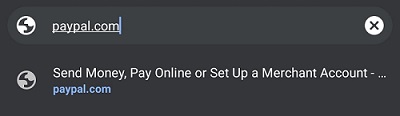
- Navigasi ke sudut skrin kanan atas. Ketik Log Masuk.
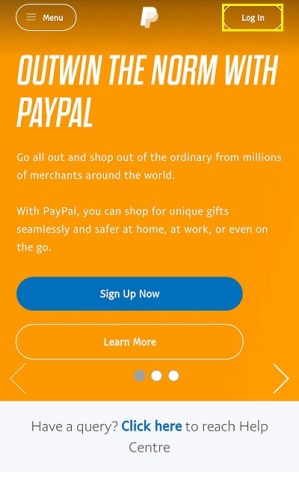
- Masukkan kelayakan PayPal anda.
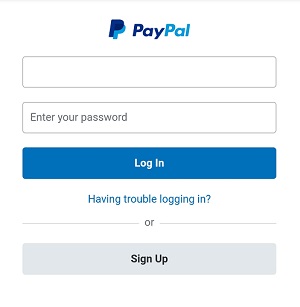
- Anda akan dapat melihat baki PayPal tepat anda di halaman utama.
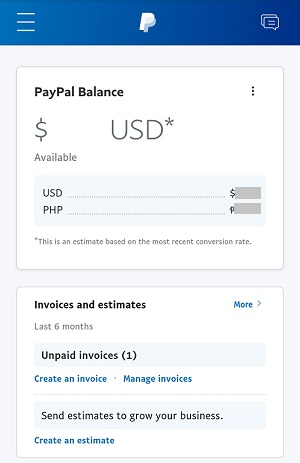
- Untuk mendapatkan lebih banyak maklumat mengenai baki, ketuk menu di kiri atas skrin (ikon hamburger) kemudian klik Imbangan.
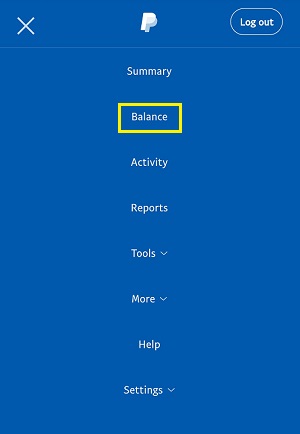
Cara Periksa Baki PayPal Anda dari Aplikasi iOS
Sekiranya anda menggunakan iPhone atau iPad terutamanya, anda mungkin mempertimbangkan untuk memuat turun aplikasi rasmi untuk iOS, yang dapat mempermudah prosesnya. Perlu diingat, aplikasi ini masih tidak tersedia di beberapa kawasan. Mulakan dengan memuat turun aplikasi dan kemudian ikuti langkah-langkah ini.
- Buka aplikasi App Store pada peranti iOS anda.
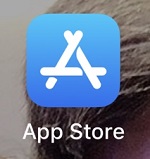
- Ketik Cari di bahagian atas aplikasi.
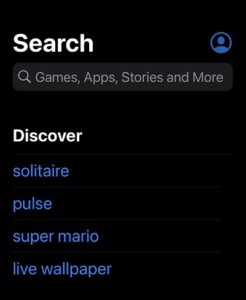
- Cari PayPal. Sekiranya aplikasinya tersedia di wilayah semasa anda, aplikasi tersebut semestinya akan menjadi hasil terbaik. Ia dipanggil PayPal: Cash Cash.
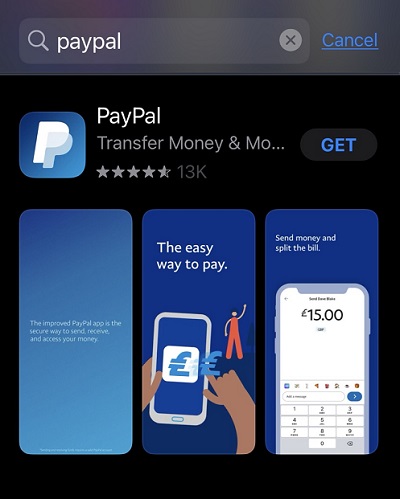
- Ketuk entri dan pilih Dapatkan di halaman seterusnya, seperti yang anda lakukan untuk aplikasi lain. Setelah dimuat turun dan dipasang, buka aplikasinya.
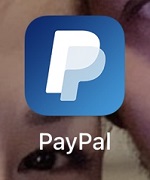
- Masukkan kelayakan PayPal anda.
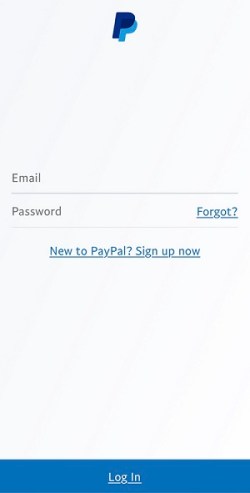
- Baki PayPal semasa anda terdapat di halaman akaun utama, di sebelah kiri skrin.
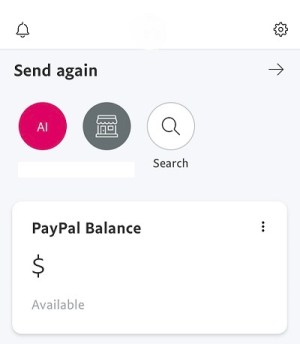
Cara Memeriksa Baki PayPal Anda dari Aplikasi Android
Sebagai pengguna Android, Anda juga dapat menggunakan aplikasi PayPal (jika tersedia di wilayah Anda). Oleh itu, mari kita mengetahui cara memuat turun dan memasang aplikasinya, dan periksa baki anda.
- Buka aplikasi Play Store pada telefon pintar anda. Di bahagian atas skrin, masukkan PayPal. Sekiranya aplikasi bernama PayPal Mobile Cash: Kirim dan Minta Wang Cepat muncul, ketuk, dan pilih Pasang. Apabila dimuat turun dan dipasang, buka aplikasinya.
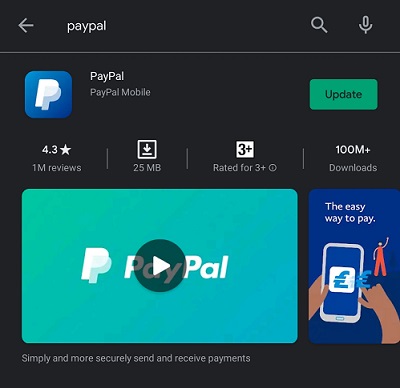
- Masukkan kelayakan PayPal anda. Seperti iOS, anda akan menemui baki PayPal anda di halaman utama aplikasi, di sebelah kiri.
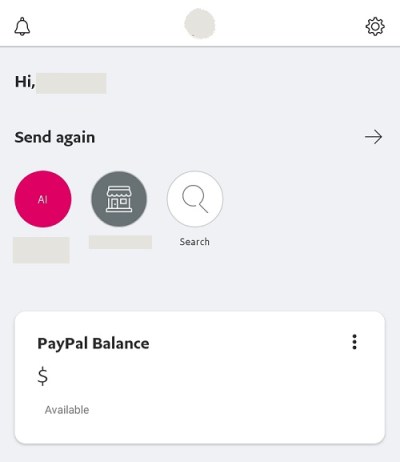
Cara Memeriksa Baki PayPal Anda dari PC Windows, Mac, atau Chromebook
Anda sebenarnya dapat mencari aplikasi PayPal pihak ketiga untuk Windows. Namun, kerana ini adalah wang anda yang kami bincangkan, anda mungkin tidak mahu menggunakannya untuk keselamatan. Anda boleh melakukan semuanya melalui penyemak imbas di PayPal kerana penyemak imbas adalah hab utama PayPal.
Apabila kita bercakap mengenai mengakses laman web melalui penyemak imbas, semuanya hampir sama untuk semua platform. Sama ada anda menggunakan PC Windows, komputer Mac, atau Chromebook, anda hanya akan mengakses laman web PayPal dan masuk ke dalamnya.
- Pergi ke www.paypal.com. Di bahagian kanan atas skrin, klik Log Masuk.
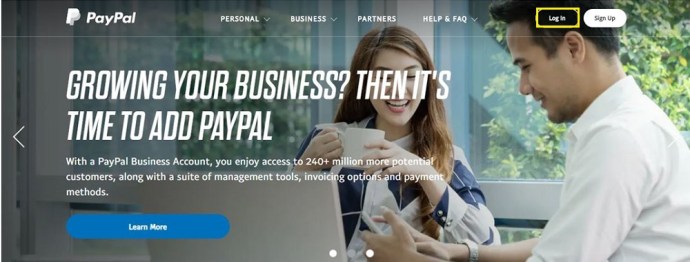
- Masukkan maklumat log masuk PayPal anda.
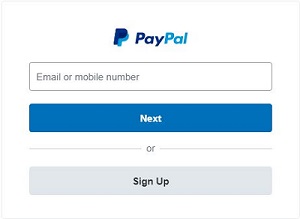
- Baki PayPal anda akan dipaparkan pada saat halaman dimuat. Anda akan menemuinya di bahagian kiri halaman.
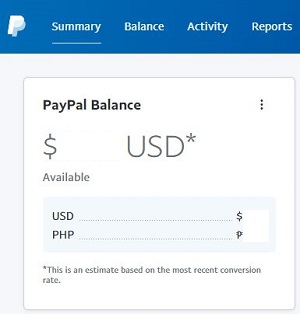
Menghantar Wang melalui PayPal
Anda boleh menghantar wang kepada orang lain dan perniagaan menggunakan PayPal. Sama ada anda menggunakan penyemak imbas desktop / mudah alih atau salah satu aplikasi mudah alih / tablet, semuanya cukup mudah.
- Log masuk ke PayPal, seperti yang dijelaskan di atas.
- Pada tab Ringkasan, klik butang menu (tiga titik) di sebelah Baki Paypal. Kemudian klik Hantar dan minta pembayaran.
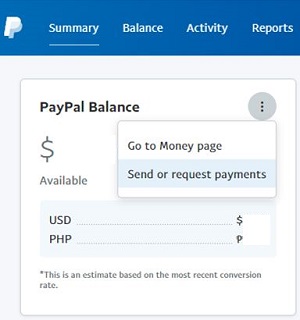
- Anda akan diminta memasukkan alamat e-mel orang yang ingin anda kirimkan wang. Atau, jika anda pernah mengirimi mereka wang, nama kenalan anda akan dipaparkan.
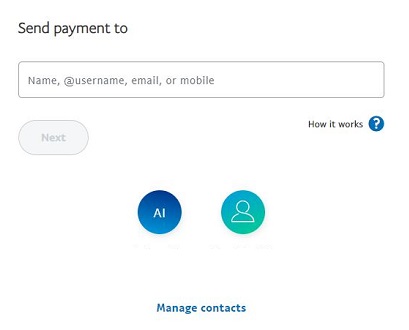
- Masukkan jumlah yang anda mahu bayar dan pilih Teruskan.
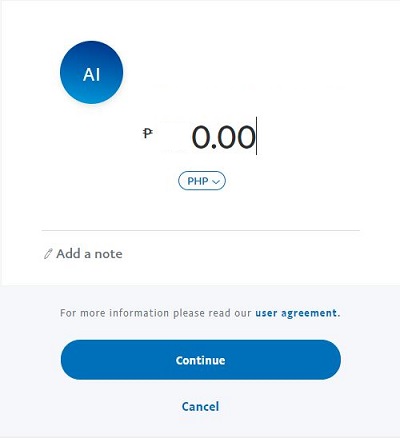
- Anda akan dapat memilih sama ada anda ingin membayar dari baki PayPal anda atau menggunakan salah satu kad / akaun perbankan yang dilampirkan pada PayPal anda.
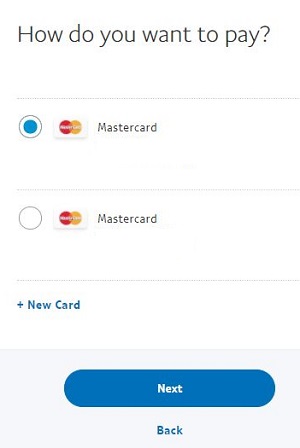
- Setelah selesai, pilih Kirim Pembayaran Sekarang.
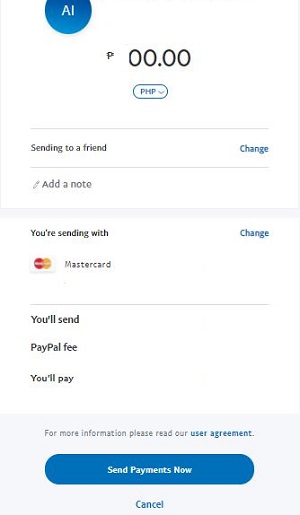
Minta Wang melalui PayPal
Anda juga boleh meminta wang daripada orang yang berhutang. Pautan Permintaan berada tepat di sebelah Kirim, tanpa mengira platform yang anda gunakan.
- Pilih Permintaan di PayPal.

- Masukkan nama atau e-mel orang dari mana anda meminta wang. Anda boleh memilih hingga 20 orang dan mereka tidak perlu mempunyai akaun PayPal untuk menerima permintaan anda kemudian pilih Next.
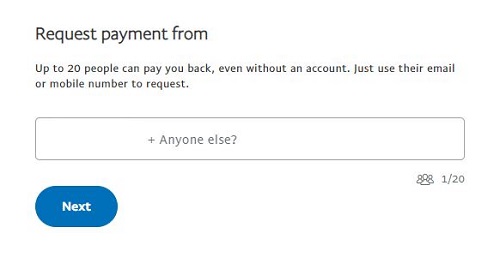
- Pada halaman seterusnya, masukkan jumlah wang yang anda minta dari setiap orang. Anda juga boleh menambahkan lebih banyak orang di halaman ini dengan memilih Tambahkan orang lain?
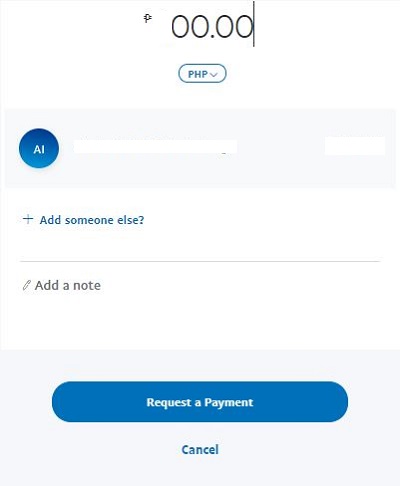
- Apabila anda selesai, pergi ke Meminta Pembayaran.
Orang / syarikat yang terpilih akan segera menerima e-mel mengenai permintaan tersebut dan mereka akan dapat membayar anda mengikut arahan yang sangat mudah. Sekali lagi, mereka tidak perlu mempunyai akaun PayPal untuk menerima permintaan ini.
Melampirkan Bank dan Menambah Kad
Anda boleh melampirkan sebanyak lapan bank aktif ke akaun anda. Untuk kad kredit atau debit, jumlah maksimum adalah empat. Inilah cara untuk melakukan kedua-duanya.
- Klik tab Imbangan.

- Cari pautan Pautan Kad atau Bank. Anda tidak perlu terlalu banyak kesulitan mencarinya di salah satu platform yang disokong. Anda akan mendapat dua pilihan: Pautkan kad kredit dan Pautkan akaun bank.
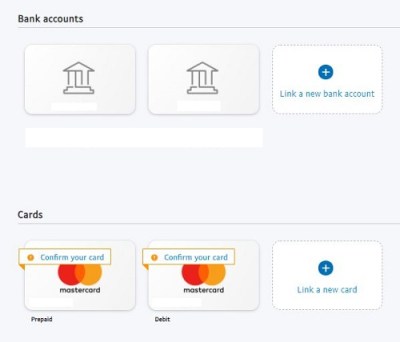
- Mana satu daripada dua yang anda pilih, anda akan diminta memasukkan maklumat yang diperlukan.
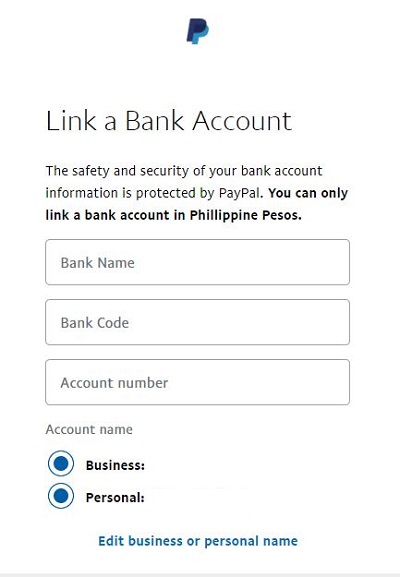
- Setelah selesai, pilih Kad Pautan atau Setuju dan Pautkan.
Buat Invois atau Anggaran
PayPal juga membolehkan anda membuat invois dan anggaran. Ini sedikit lebih rumit daripada perintah kiriman / permintaan mudah anda, tetapi jika anda sering memerlukan invois atau anggaran, maklumat tersebut mungkin biasa bagi anda. Inilah cara membuat invois atau anggaran.
- Di dekat butang Hantar dan Permintaan, anda akan menemui butang Lagi. Pilihlah.

- Kemudian, pilih Buat invois atau Buat anggaran.
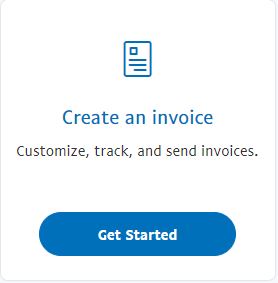
- Isi borang untuk salah satu dan sahkan untuk membuatnya.
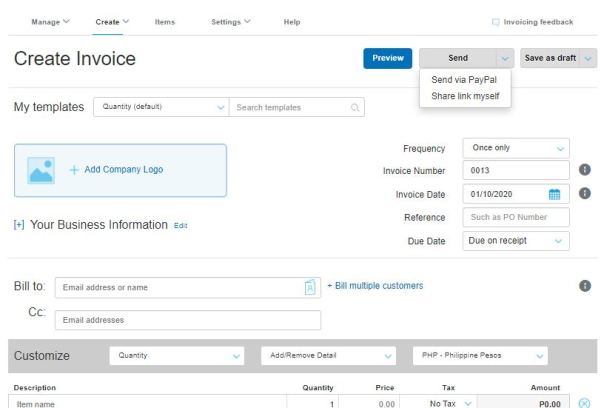
Soalan Lazim Tambahan
1. Adakah saya dapat melihat baki kad prabayar saya melalui kaedah di atas?
Anda boleh melampirkan kad kredit dan debit ke akaun PayPal anda dan menggunakannya dengan lancar untuk pembelian dalam talian dan membayar terus melalui PayPal. Walau bagaimanapun, PayPal tidak mempunyai akses ke baki anda - syarikat hanya menjamin transaksi, jika mungkin. Oleh itu, mustahil untuk mengakses baki kad atau akaun bank anda melalui PayPal.
2. Bolehkah saya menggunakan kad kredit orang lain di PayPal?
Ya awak boleh. PayPal tidak memantau pemilikan kad. Mereka tidak memeriksa nama orang yang meminta untuk menggunakan akaun tersebut. Selagi anda dapat mengesahkan kad dan menyelesaikan proses lampiran dengan jayanya, anda akan dapat menggunakan kad tersebut pada akaun. Ini dapat memudahkan, kerana anda dapat membuat pelbagai kombinasi pembayaran berfungsi.
3. Bolehkah saya menggunakan akaun bank orang lain untuk PayPal?
Walaupun PayPal membenarkan kad kredit digunakan oleh pelbagai orang, perkhidmatan ini tidak akan membolehkan anda menghubungkan akaun bank yang didaftarkan dengan orang lain ke akaun PayPal anda. Pelbagai masalah undang-undang yang berkaitan adalah mengapa akaun bank diteliti lebih daripada kad kredit / debit.
4. Apakah itu akaun perniagaan PayPal?
Terdapat dua jenis akaun PayPal utama: peribadi dan perniagaan. Akaun peribadi adalah yang paling biasa. Akaun perniagaan, bagaimanapun, lebih terperinci tetapi mereka juga membuat urus niaga perniagaan lebih cepat. Pembayaran kad kredit diproses lebih cepat. Dengan akaun perniagaan, pelanggan anda tidak perlu memiliki akaun PayPal untuk membayar anda. Mereka boleh melakukannya melalui kad kredit, kad debit, kredit Venmo, PayPal, atau PayPal itu sendiri.
5. Bolehkah saya membuat beberapa akaun PayPal?
Sudah tentu, anda boleh, dengan syarat anda menggunakan alamat e-mel yang berbeza, iaitu. Oleh kerana permintaan pembayaran dan pengiriman ditangani melalui alamat e-mel, tidak memiliki dua akaun PayPal dengan alamat e-mel yang sama. Walaupun anda ingin membuat akaun peribadi dan perniagaan, anda tidak boleh melakukannya di alamat e-mel yang sama. Oleh itu, walaupun anda mempunyai sebanyak mungkin akaun PayPal, anda perlu menggunakan bukti kelayakan yang berbeza.
Pengalaman PayPal Anda
Memeriksa baki PayPal anda mungkin merupakan perkara paling senang dilakukan di PayPal. Ia berfungsi hampir sama di semua peranti. Selagi anda memasukkan bukti kelayakan dan log masuk, anda akan dapat melihat baki anda dengan segera.
Adakah anda berjaya menjadikan semuanya berfungsi di PayPal? Adakah anda telah menghantar pembayaran atau meminta yang anda mahukan? Adakah anda mempunyai soalan lain? Jangan ragu untuk menyertai perbincangan dalam komen di bawah dan bertanya apa-apa soalan yang anda ada.